対応製品
- これdo台 mini(KD25/35MS)
- これdo台 mini2(KD25/35MS2)
- これdo台 Hi-Speed(KD25/35HS)
- これdo台 Hi-Speed 1to3(KD25/35HS1T3)
これdo台mini、Hi-Speedシリーズ (KD25/35MS、KD25/35MS2、KD25/35HS、KD25/35HS1T3)についてのFAQ
- Q:異なる容量のHDD同士でもコピー可能ですか?
- Q:大きなHDDにコピーをした場合、余った容量は使えますか?
- Q:HDDからSSDへのコピーは可能ですか?
- Q:サポート外のOSでのHDDでもコピー可能ですか?
- Q:不良セクタのあるHDDをコピーに使うことは可能ですか?
- Q:SCSIやSASのHDDをコピー可能ですか?
- Q:PCに内蔵してあるHDD/SSDはコピー可能ですか?
- Q:コピーする前にコピー先HDD/SSDをフォーマットしておく必要はありますか?
- Q:ライセンスのあるプログラムの入ったHDD/SSDをコピー可能ですか?
- Q:コピー元は320GBのHDDで100GBのパーティション内にデータが20GB入っています。System and Filesのコピーで32GBのSSDにコピーが可能ですか?
- Q:Skip Errorを設定にしたのにSkipにならずエラーで止まってしまうのですが?
- Q:コピーやイレースを途中で中断する場合はどうすれば良いですか?
- Q:コピーが完了すれば、確実にコピーは行えていますか?
- Q:故障していないHDDなのにS.M.A.R.T情報のシークエラーレートが異常な値を示すのですが?(KD25/35HS、KD25/35HS1T3)
- Q:コピー元のHDDの使用済み容量が少ないのですが、これをコピー元よりも小さなHDDにコピーできますか?
- Q:イレースの処理が終わった後に下ボタンを押すと「[01]Source Unsupported!」というメッセージが表示される。どういう条件で表示されますか?
- Q:BitLockerで暗号化しているドライブをコピーできますか?
- 異なる容量のHDD同士でもコピー可能ですか?
-
コピー先の容量がコピー元と同じ、または大きい場合であればコピー可能です。
KD25/35HSに関しては容量の小さいHDDに対しての強制コピーも可能です。(要アップデート)
ただし、容量の少ないHDDにコピーを行った場合、コピーは不完全となり、データが読めない場合があります。
- 大きなHDDにコピーをした場合、余った容量は使えますか?
-
OSにより扱いが変わります。
例として、Windows 8/7/Vista/XPの場合であれば、ディスクの管理で余った領域に対してパーティションを追加作成することで使用可能です。
※市販のパーティション編集を行うソフトウェアを使用することで、余った領域 を既存のパーティションの空き容量として加えることが可能な場合もございます。 - HDDからSSDへのコピーは可能ですか?
- 可能です。 ただし、コピー先のSSDの容量にご注意ください。
- 参照:異なる容量のHDD同士でもコピー可能ですか?
- サポート外のOSでのHDDでもコピー可能ですか?
- Whole HDDでコピーを行うことで、HDDのクローンを作ることは可能です。
ただし、コピー元とコピー先のHDDの容量の違いがあった場合や、HDDの固有情報を参照するようなプログラムが存在する場合、動作に支障が出る可能性がございます。
コピーした際のOSの扱いがどのようになるかは分かりかねますので、お客様の責任において行っていただきますようお願いします。 - 不良セクタのあるHDDをコピーに使うことは可能ですか?
-
本製品はHDD復旧ツールではありませんので、HDDデータの復旧に利用するのは想定外で、たとえコピーが行われたとしても、結果に関しては保証いたしかねます。
参考までに、不良セクタのあるHDDを接続すると以下の通りとなります。
【コピー元に不良セクタのあるHDDを接続してコピーを行った場合】
→エラースキップをONにしておくと、エラーのある領域以外のデータがコピーされます。
エラーのある領域はコピーされず虫食いの状態となりますので、不完全となります。
【コピー先に不良セクタのあるHDDを接続してコピーを行った場合】
→不良セクタを検出した時点で処理が停止します。 - SCSIやSASのHDDをコピー可能ですか?
- SCSI、SASのHDDコピーには対応しておりません。
IDEのHDDに関しては、IDE-SATA変換アダプター(KDA-IDE)を使用することでコピーが可能です。
また、Disk On Module(DOM)等のHDD互換デバイスは、互換性の問題から使用できない場合がございます。 - PCに内蔵してあるHDD/SSDはコピー可能ですか?
- 本製品をHDD/SSDに接続する必要があるため、パソコンからHDDを取り出して直接接続する必要がございます。
- コピーする前にコピー先HDD/SSDをフォーマットしておく必要はありますか?
- 必要ありません。
コピー元HDD/SSDのファイルシステム、フォーマットで上書きされますので、コピー先HDD/SSDの内容はどのようなフォーマットを行ってあっても消去されます。 - ライセンスのあるプログラムの入ったHDD/SSDをコピー可能ですか?
- HDDの固有情報を参照するような特殊なプログラムが存在しない限り、コピーを行うことは可能です。
ただし、コピーを行ったあと、そのHDD/SSDを使用できるのかは、そのプログラムのライセンスに依存する形になります。
プログラムのライセンス内容をご確認ください。 - コピー元は320GBのHDDで100GBのパーティション内にデータが20GB入っています。System and Filesのコピーで32GBのSSDにコピーが可能ですか?
-
コピーできません。
コピー元のパーティションサイズよりも大きいサイズのHDD/SSDが必要となります。
※市販のパーティション編集を行うソフトウェアを使用して、あらかじめコピー元のHDDのパーティションサイズを小さくしてからコピーすることで、コピーが可能な場合もございます。
また、パーティションの状態によってはサイズを小さくしてもコピーができない場合がございます。 - Skip Errorを設定にしたのにSkipにならずエラーで止まってしまうのですが?
-
Skip Errorはコピー元のHDDにしか適用されません。
コピー先のHDDに異常がないかご確認ください。
また、Skipできないようなエラー(ヘッドからの異音等、物理的な異常)でも止まることがあります。 - コピーやイレースを途中で中断する場合はどうすれば良いですか?
- CANCEL(×)ボタンを3秒以上長押しすることで、コピーやイレースを中断することができます。
- コピーが完了すれば、確実にコピーは行えていますか?
-
コピーの段階ではコピー先HDDとのデータ検証は行っておりません。
Compareの機能を使って比較を行うことで確実な確認が行えます。
また、エラースキップが発生した場合、不完全なコピーとなり、データにアクセスできない可能性があります。 - 故障していないHDDなのにS.M.A.R.T情報のシークエラーレートが異常な値を示すのですが?(KD25/35HS、KD25/35HS1T3)
-
一部のHDDは取得する項目が異なるため、エラーのないHDDで異常な値が表示される場合があります。
弊社テストでは、Seagate社製HDDにて異常な値が表示されることを確認済みです。(2014年11月現在) - コピー元のHDDの使用済み容量が少ないのですが、これをコピー元よりも小さなHDDにコピーできますか?
-
KD25/35MS、KD25/35MS2は容量が小さいHDDに対してのコピーが行えません。
KD25/35HSに関しては可能です。(要アップデート)
ただし、コピーはHDDの先頭から行い、コピー先のHDDの容量がいっぱいになった段階で処理が終了してしまいます。
空き領域も「データ存在しない領域」としてコピーされるため、コピーは不完全となります。
例:
1TBのデータが入った2TBのHDDを1TBのHDDにコピーした場合
データは必ずしも先頭から詰めて書かれる訳ではありません。
途中に空き領域が入ってしまう場合があります。
コピーされなかった領域にデータがある場合、コピーは不完全となり、データにアクセスできません。
完全なコピーを行いたい場合、コピー元HDDと同容量か、大きなHDDへコピーを行ってください。
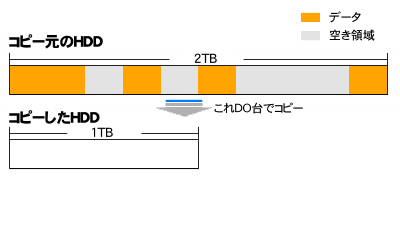
- イレースの処理が終わった後に下ボタンを押すと「[01]Source Unsupported!」というメッセージが表示される。
どういう条件で表示されますか? - Source側のイレースを無効にしている場合に表示されます。
(Source側のイレース有効、無効は6 Setup>Erase Masterで変更できます)
KD25/35HS1T3の場合は
「[01]Source Unsupported!」
と表示され、
KD25/35MS、KD25/35MS2、KD25/35HSの場合は
「[01]No Target HDD !」
と表示されます。 - BitLockerで暗号化しているドライブをコピーできますか?
- BitLockerの暗号化をかけた状態によって、コピー前の暗号化キーでロック解除ができない場合があります。
その為、あらかじめBitLockerでの暗号化を解除してからコピーを行い、コピー後に再度暗号化を行って頂くことを推奨いたします。
※記載の会社名・製品名は一般に各社の商標もしくは登録商標です。



